Создайте учетную запись администратора в Windows 10
Учетная запись администратора обеспечивает полный контроль системы и доступ ко всем файлам на устройстве. Вы можете изменять другие учетные записи пользователей, изменять их на стандарты или администраторов, изменять параметры безопасности, устанавливать программное обеспечение и оборудование и выполнять продвигаемые задачи.
Более того, если учетная запись, которую вы используете каждый день, повреждена или ваш пароль забыт, вы можете войти в альтернативную учетную запись администратора, чтобы устранить проблему.
Так что обратитесь сюда, чтобы узнать о доступных методах создания новой учетной записи администратора.
Table of Contents
Создание новой учетной записи администратора с использованием локальных пользователей и групп
Step 1: Press Windows + R ключи, введите lusrmgr.mscи нажмите Enter, чтобы запустить Пользователи и группы.
Шаг 2. Щелкните правой кнопкой мыши Users and select Новый пользователь… на левой панели.
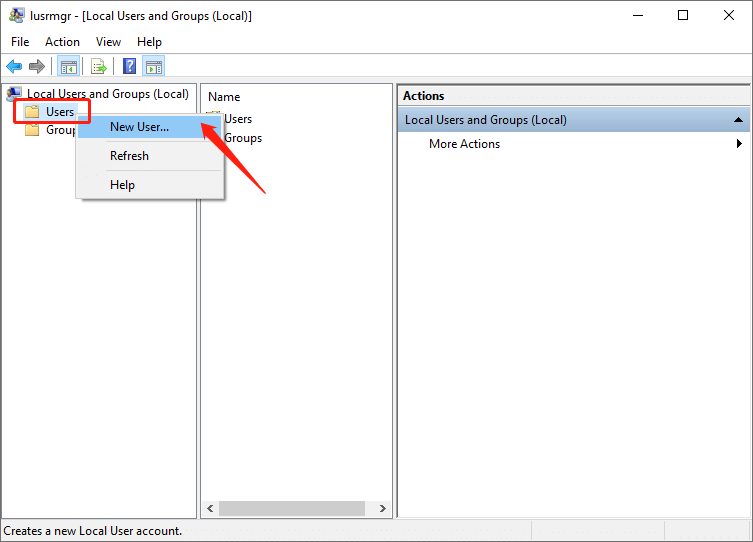
Шаг 3: Затем введите Имя пользователя and Password для новой локальной учетной записи и щелкните Создавать чтобы сохранить изменения.
Tip: Вы также можете установить или снять флажки для следующих параметров учетной записи и пароля.
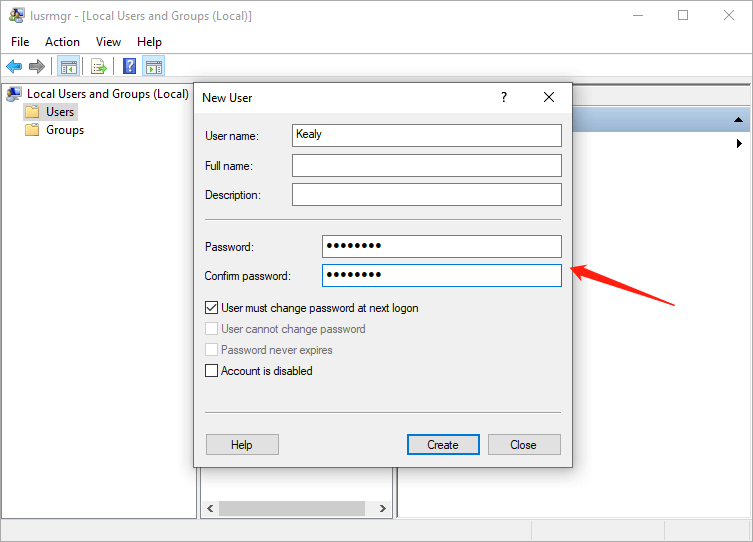
Шаг 4: После этого новая учетная запись была создана, и вы можете увидеть ее на правой панели. Дважды щелкните новую учетную запись и выберите Properties.
Step 5: Select Член вкладка, а затем щелкните Add.
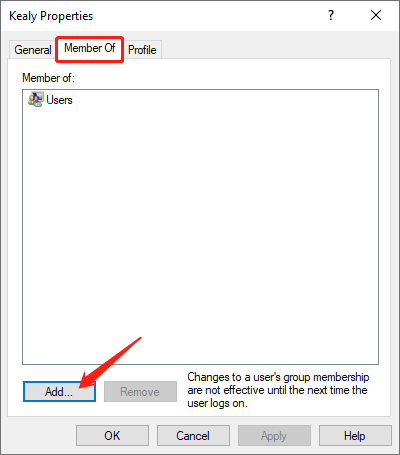
Шаг 6: Когда Выбрать группы всплывает окно, введите Администраторы in the имена объектов коробка и щелкните Хорошо.
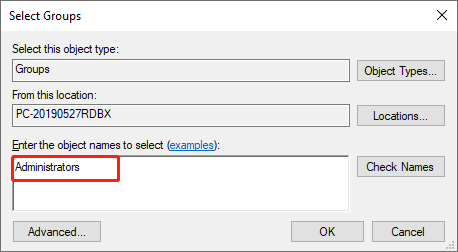
Шаг 7: Таким образом, новая учетная запись будет членом группы администраторов. Наконец, нажмите Apply чтобы сохранить изменения.
Теперь вы можете перезагрузить компьютер и войти в новую учетную запись администратора.
Создать новую учетную запись администратора с помощью настроек
Step 1: Press Windows + I ключи для запуска Settings. Then choose Accounts.
Step 2: Select Другие пользователи на левой панели и нажмите «Add someone else to this PC»На правой панели
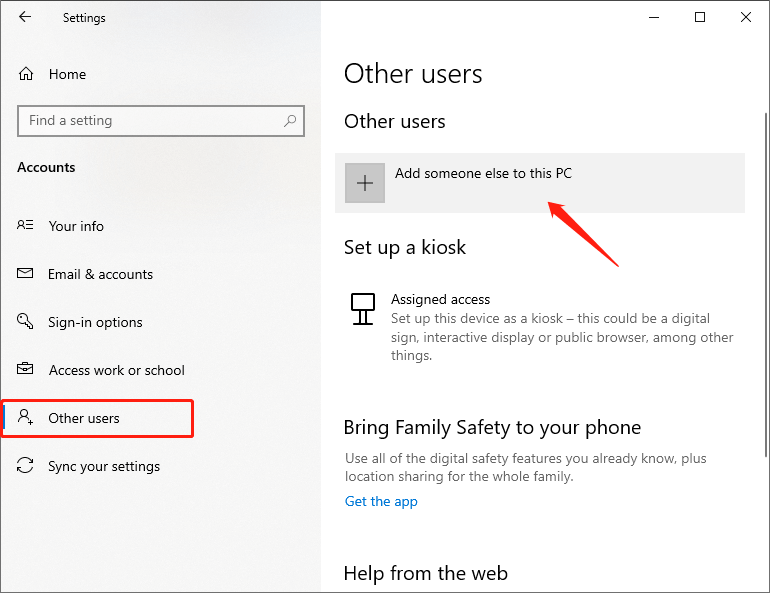
Шаг 3: введите имя пользователя and password для новой учетной записи и нажмите Next.
Шаг 4. Теперь вы можете увидеть новый аккаунт in the Accounts экран. Щелкните только что созданную учетную запись и щелкните Изменить тип учетной записи.
Шаг 5. Когда появится всплывающее окно, измените Тип аккаунта from the Стандартный пользователь to Администратор.
Шаг 6: нажмите OK, и новая учетная запись администратора была успешно создана.
Создать новую учетную запись администратора с помощью командной строки
Step 1: Type Command Prompt в поле Начать поиск и выберите Run as administrator.

Шаг 2: Введите следующую команду и нажмите Enter.
чистый пользователь Кили / добавить. Эта команда предназначена для создания локальной учетной записи пользователя с именем Кили. Вы можете заменить Кили на любое имя, какое захотите.
Шаг 3: Введите команду ниже и нажмите Enter.
net администраторы локальной группы Кили / добавить. Эта команда предназначена для установки новой учетной записи, которую вы создали, в группу администраторов.
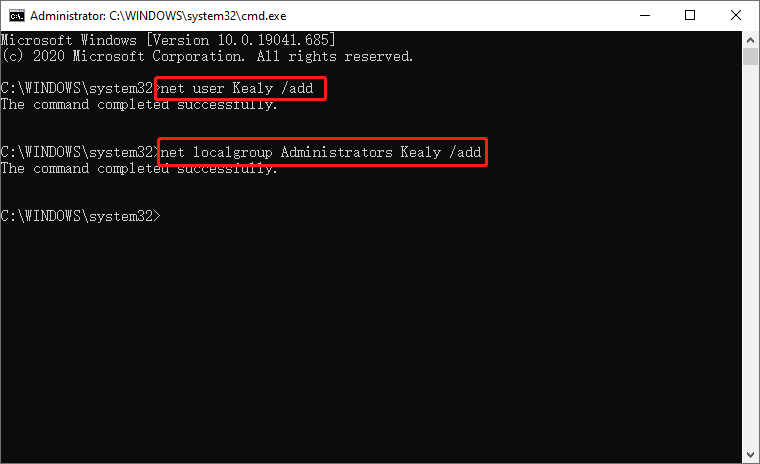
После успешного выполнения команд вы успешно создали новую учетную запись администратора.
С помощью вышеуказанных 3 методов будет просто создать новую учетную запись администратора. Теперь вы можете попробовать!
Previous Article
What Is Ping? All You Need To Know About It Резюме: мы знаем, что в Windows 10 есть стандартные учетные записи пользователей и администраторов. У каждой из них разные разрешения ...Next Article
Разрешить программам всегда запускаться от имени администратора в Windows 10 Резюме: мы знаем, что в Windows 10 есть стандартные учетные записи пользователей и администраторов. У каждой из них разные разрешения ...
About Bitwar Data Recovery
3 Steps to get back 500+ kinds of deleted, formatted or lost documents, photos, videos, audios, archive files from various data loss scenarios.
Learn More
